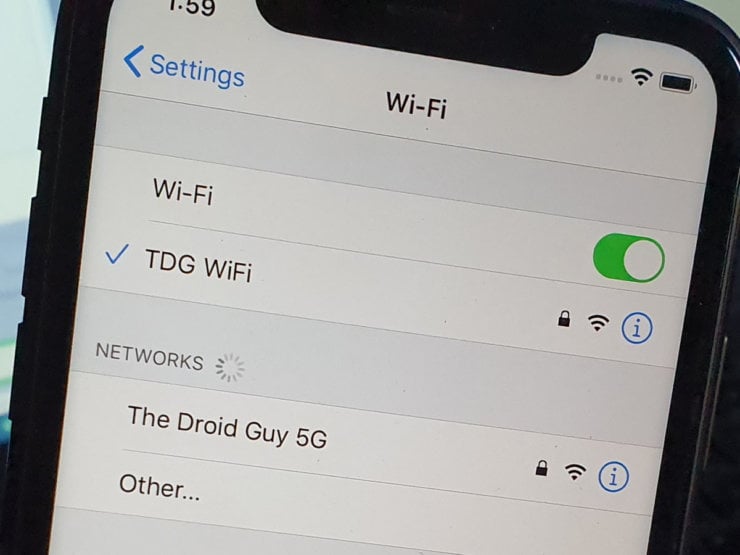
iPhone – это одно из самых популярных устройств, которое используется миллионами людей по всему миру. Безусловно, встроенная функция Wi-Fi является одной из важнейших возможностей этого устройства. Однако, иногда могут возникать проблемы с подключением iPhone к Wi-Fi, когда устройство не может обнаружить сеть или постоянно теряет соединение.
Возможные причины таких проблем могут быть разными. Во-первых, это может быть связано с неправильными настройками Wi-Fi на самом iPhone. Например, у вас могут быть неправильно введены данные соединения: имя сети, пароль и т. д. Также возможно, что вы случайно отключили функцию Wi-Fi на устройстве или включили режим «Самолет», который блокирует Wi-Fi.
Во-вторых, проблема может быть связана с Wi-Fi роутером или интернет-провайдером. Роутер может не работать должным образом или же его сигнал может быть слишком слабым, чтобы ваш iPhone мог его обнаружить. Также возможно, что у интернет-провайдера возникли технические проблемы, из-за которых ваш iPhone не может подключиться к Wi-Fi.
Если у вас возникла проблема с Wi-Fi на вашем iPhone, не отчаивайтесь. Существует ряд способов, которые помогут решить эту проблему. В данной статье мы рассмотрим возможные причины проблемы и предложим вам несколько решений, которые могут помочь восстановить соединение iPhone с Wi-Fi. Не стоит сразу бежать в сервисный центр или покупать новый роутер – сначала попробуйте простые способы решения проблемы, которые мы предлагаем ниже.
Почему iPhone не видит Wi-Fi?
Существует несколько возможных причин, по которым ваш iPhone может не видеть Wi-Fi:
1. Проблемы с сетью Wi-Fi.
Возможно, причина кроется не в вашем iPhone, а в самой сети Wi-Fi. Проверьте, что сеть работает и доступна для других устройств. Попробуйте перезагрузить роутер и проверьте его настройки. Также убедитесь, что сигнал Wi-Fi достаточно сильный для вашего iPhone.
2. Ограничения в настройках iPhone.
Проверьте настройки iPhone, чтобы убедиться, что Wi-Fi функция включена, и что устройство не находится в автономном режиме. Также убедитесь, что на вашем iPhone нет настроек ограничения использования Wi-Fi.
3. Проблемы с программным обеспечением iPhone.
Иногда проблема может быть связана с программным обеспечением iPhone. Убедитесь, что ваш iPhone работает на последней версии операционной системы iOS, и обновите его при необходимости. Если проблема остается, попробуйте выполнить сброс настроек сети на iPhone.
4. Проблемы с аппаратным обеспечением iPhone или Wi-Fi модулем.
В редких случаях, проблема может быть связана с аппаратными неполадками iPhone или Wi-Fi модулем. Если все остальные способы не помогли решить проблему, рекомендуется обратиться к сервисному центру Apple для диагностики и ремонта.
Теперь у вас есть общее представление о возможных причинах, по которым iPhone не видит Wi-Fi. Перед тем, как обращаться за помощью к специалистам, рекомендуется самостоятельно проверить и выполнить все вышеперечисленные рекомендации. В большинстве случаев, проблему можно решить самостоятельно и без серьезных хлопот.
Возможные причины:
1. Проблемы с маршрутизатором Wi-Fi:
Наиболее вероятная причина проблемы с подключением Wi-Fi на iPhone связана с неполадками в работе маршрутизатора. Возможно, маршрутизатор отключен, неправильно настроен или перегружен другими устройствами. Попробуйте перезагрузить маршрутизатор и проверьте его настройки, включая пароль и режим безопасности.
2. Проблемы с сетью Wi-Fi:
Если у вас возникают проблемы только с определенной сетью Wi-Fi, то причина может быть связана с неполадками в ее работе. Возможно, сеть вышла из строя или сигнал слишком слабый. Попробуйте подключиться к другой сети Wi-Fi и проверьте, работает ли она стабильно.
3. Переполненное хранилище Wi-Fi:
Ваш iPhone может не видеть Wi-Fi, если его хранилище Wi-Fi заполнено большим количеством сетей, которые вам больше не нужны. Попробуйте удалить ненужные сети из списка настройки Wi-Fi, чтобы освободить место для новых подключений.
4. Проблемы с программным обеспечением:
В некоторых случаях, причиной проблемы может быть программное обеспечение iPhone. Попробуйте обновить операционную систему до последней версии, чтобы исправить возможные ошибки и улучшить совместимость с Wi-Fi.
5. Аппаратные проблемы:
Если ничего из перечисленного не помогло, возможно, на вашем iPhone есть аппаратные проблемы, которые препятствуют его работе с Wi-Fi. В этом случае, лучше обратиться к авторизованному сервисному центру Apple для диагностики и ремонта.
Неполадки с маршрутизатором
Если ваш iPhone не может обнаружить Wi-Fi, проблема может быть связана с маршрутизатором. Вот несколько возможных причин и способы решения:
1. Перезапустите маршрутизатор. Иногда простое перезапуск устройства может помочь восстановить соединение. Отключите маршрутизатор от электропитания, подождите несколько секунд и снова подключите его.
2. Проверьте настройки маршрутизатора. Убедитесь, что включен режим беспроводной сети и правильно настроены параметры безопасности. Проверьте, что имя сети (SSID) и пароль введены правильно.
3. Проверьте канал маршрутизатора. Если рядом с вами находятся другие устройства, работающие по Wi-Fi, возможно, происходит интерференция на одном и том же канале. Попробуйте изменить канал в настройках маршрутизатора или воспользуйтесь автоматическим выбором канала.
4. Попробуйте временно отключить защиту паролем Wi-Fi. Если ваш iPhone может подключиться к сети безопасности, проблема может быть связана с настройками безопасности. Отключите защиту паролем на маршрутизаторе и попробуйте подключиться к нему.
5. Проверьте наличие обновлений прошивки маршрутизатора. Иногда проблемы с Wi-Fi могут быть вызваны устаревшей прошивкой. Проверьте настройки маршрутизатора на наличие обновлений и установите их, если доступны.
Если ни один из вышеперечисленных способов не помог восстановить соединение между вашим iPhone и Wi-Fi, возможно, следует обратиться к специалисту или провайдеру интернет-услуг для дополнительной помощи.
Проблемы с настройками Wi-Fi
Если ваш iPhone не видит Wi-Fi, одной из возможных причин может быть проблема с настройками Wi-Fi. В этом случае следует проверить, правильно ли вы ввели имя сети и пароль. Неправильно введенные данные могут быть причиной невозможности подключиться к Wi-Fi.
Также стоит убедиться, что Wi-Fi включен на вашем iPhone. Для этого нажмите на значок «Настройки» на главном экране, затем выберите «Wi-Fi». Если кнопка Wi-Fi отключена, просто включите ее. Если кнопка уже включена, но нет подключения к Wi-Fi, попробуйте перезагрузить устройство.
Если все настройки Wi-Fi в вашем iPhone корректны, но проблема все равно остается, можно попробовать забыть сеть Wi-Fi и заново ее добавить. Для этого зайдите в настройки Wi-Fi, найдите нужную сеть и нажмите на кнопку «Забыть эту сеть». Затем вновь найдите сеть и введите пароль.
Если после всех этих действий Wi-Fi все еще не работает на вашем iPhone, возможно, проблема кроется глубже. В этом случае стоит обратиться к специалисту или связаться с производителем устройства для получения дополнительной информации и помощи.
| Возможные проблемы с настройками Wi-Fi: | Возможные способы решения: |
| Неправильно введенные данные | Проверьте правильность введенного имени сети и пароля |
| Wi-Fi выключен на iPhone | Включите Wi-Fi в настройках устройства или перезагрузите его |
| Проблема с сетью Wi-Fi | Забудьте сеть Wi-Fi и добавьте ее заново |
| Глубинная проблема | Обратитесь к производителю устройства или специалисту |
Сбои в работе iOS
Причинами сбоев в работе операционной системы iOS на устройствах iPhone могут быть различные факторы:
1. Версия iOS: Устаревшая версия операционной системы может вызывать проблемы с подключением к Wi-Fi сети. Рекомендуется проверить наличие обновлений и установить последнюю доступную версию iOS.
2. Неправильные настройки сети: Некорректные настройки Wi-Fi соединения могут предотвращать его обнаружение устройством iPhone. Рекомендуется проверить настройки Wi-Fi и убедиться, что они соответствуют требованиям сети.
3. Проблемы с роутером: Неправильная работа роутера или его несовместимость с iPhone также может быть причиной отсутствия соединения. Рекомендуется перезагрузить роутер и убедиться, что он поддерживает стандарт Wi-Fi, совместимый с iPhone.
4. Проблемы с антенной: Физические повреждения антенны Wi-Fi в iPhone могут вызывать проблемы с подключением к сети. Рекомендуется обратиться в сервисный центр для замены антенны или исправления проблемы.
5. Сбой в программном обеспечении: Иногда проблемы с подключением к Wi-Fi могут быть вызваны сбоем в программном обеспечении iPhone. В этом случае рекомендуется перезагрузить устройство или выполнить сброс настроек сети.
6. Наличие вирусов или вредоносных программ: В редких случаях наличие вирусов или вредоносных программ на iPhone может привести к проблемам с подключением к Wi-Fi. Рекомендуется провести антивирусную проверку устройства и удалить вредоносные программы, если они обнаружены.
В большинстве случаев проблемы с подключением iPhone к Wi-Fi могут быть решены путем проверки и изменения соответствующих настроек. Однако, если проблема не устраняется, рекомендуется обратиться в сервисный центр Apple или провайдера услуг Wi-Fi для получения дополнительной поддержки.
Способы решения проблемы:
Если ваш iPhone не видит Wi-Fi, есть несколько простых способов, которые могут помочь вам решить проблему:
- Проверьте настройки Wi-Fi на своем iPhone. Убедитесь, что функция Wi-Fi включена и что ваш iPhone правильно подключен к сети Wi-Fi.
- Перезагрузите свой роутер Wi-Fi и iPhone. Иногда простой перезапуск может решить проблему с подключением к Wi-Fi.
- Обновите программное обеспечение на своем iPhone. Некоторые проблемы с подключением Wi-Fi могут быть связаны с устаревшей версией программного обеспечения.
- Забудьте сеть Wi-Fi на своем iPhone и заново подключитесь к ней. Иногда проблемы с Wi-Fi могут быть вызваны неправильной конфигурацией сети.
- Сбросьте настройки сети на своем iPhone. Это может помочь в случае, если проблема с Wi-Fi вызвана неправильными настройками.
- Проверьте работу Wi-Fi на других устройствах. Если другие устройства подключаются к Wi-Fi без проблем, то причина проблемы, скорее всего, кроется в iPhone.
- Свяжитесь с провайдером интернет-услуг. Возможно, проблема с Wi-Fi связана с провайдером или специфическими настройками сети.
Если вы все еще не можете решить проблему с подключением Wi-Fi на вашем iPhone, рекомендуется обратиться к сервисному центру Apple для дальнейшей диагностики и устранения возможных аппаратных проблем.
Перезагрузка маршрутизатора
Маршрутизатор – это устройство, которое предоставляет доступ к сети Интернет и управляет соединениями Wi-Fi. Перезагрузка маршрутизатора может помочь восстановить его работоспособность и исправить возможные сбои в сетевом соединении.
Чтобы перезагрузить маршрутизатор, выполните следующие шаги:
- Найдите кнопку питания на маршрутизаторе. Она обычно расположена на задней панели устройства.
- Нажмите и удерживайте кнопку питания в течение нескольких секунд до того момента, когда маршрутизатор выключится полностью.
- Подождите около 10-15 секунд, чтобы убедиться, что маршрутизатор полностью выключен.
- Нажмите кнопку питания снова, чтобы включить маршрутизатор. Подождите несколько минут, пока он полностью загрузится и установит соединение с Интернетом.
- Проверьте, видит ли ваш iPhone теперь Wi-Fi сеть.
Перезагрузка маршрутизатора может быть полезной в случаях, когда проблема с видимостью Wi-Fi на iPhone возникает из-за временного сбоя в сетевом соединении. Если после перезагрузки маршрутизатора проблема не решается, возможно, вам потребуется попробовать другие методы исправления проблемы, такие как перезагрузка iPhone или настройка сетевых параметров устройства.
Вопрос-ответ:
Почему мой iPhone не видит Wi-Fi сеть?
Есть несколько возможных причин, по которым ваш iPhone может не видеть Wi-Fi сеть. Во-первых, проверьте, активирован ли Wi-Fi на вашем устройстве. Проверьте, включен ли переключатель Wi-Fi в настройках iPhone. Если переключатель включен, но все равно нет подключения к сети, попробуйте перезагрузить iPhone и роутер. Также, возможно, ваш роутер использует скрытое имя сети (SSID), в таком случае вам нужно вручную добавить сеть на iPhone, указав имя и пароль. Если ни одна из этих мер не помогла, проблема может быть в самом роутере. Попробуйте проверить его настройки и обновить прошивку роутера.
Как исправить проблему с Wi-Fi на iPhone?
Если ваш iPhone не видит Wi-Fi сеть, есть несколько способов решения проблемы. Прежде всего, убедитесь, что включен Wi-Fi на устройстве и что переключатель Wi-Fi в настройках iPhone активирован. Если проблема не решается, попробуйте перезагрузить iPhone и роутер. Это поможет сбросить сетевые настройки и возможно исправит проблему. Также, стоит проверить, не использует ли ваш роутер скрытое имя сети (SSID). Если да, вам нужно будет вручную добавить сеть на iPhone, указав имя и пароль. Если все остальные способы не сработали, обратитесь к специалистам или провайдеру интернета для дополнительной помощи.
Как добавить скрытую Wi-Fi сеть на iPhone?
Если ваш роутер использует скрытое имя сети (SSID), вы все равно можете подключиться к нему на iPhone. Для этого откройте настройки Wi-Fi на устройстве и нажмите на «Другие сети». Введите имя сети вручную, включая заглавные и строчные буквы, и выберите тип защиты (обычно это WPA или WPA2). Затем введите пароль и нажмите «Присоединиться». Если данные введены правильно, ваш iPhone должен успешно подключиться к скрытой Wi-Fi сети.
Возможна ли ситуация, когда Wi-Fi на iPhone работает только с некоторыми сетями?
Да, такая ситуация возможна. Причиной может быть несовместимость маршрутизатора с устройством или неправильные настройки сети. В таком случае рекомендуется проверить настройки сети и обновить программное обеспечение на маршрутизаторе.






